메뉴 바 사용하기(Mac인 경우)
다음은 메뉴 바로부터 선택할 수 있는 메뉴 옵션에 관해서 설명합니다.
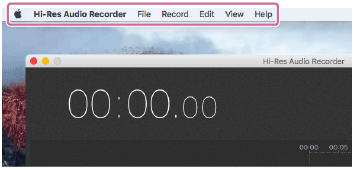
참고 사항
- 표시된 창에 따라서는 일부 메뉴 옵션을 선택할 수 없습니다.
Hi-Res Audio Recorder
- 버전표시:
Hi-Res Audio Recorder의 버전과 그 저작권 연도를 표시합니다.
- 설정:
파일 포맷과 임시 파일 저장폴더를 설정하기 위한 창을 표시합니다.
- 종료:
Hi-Res Audio Recorder를 종료합니다.
파일
- 신규:
임시 파일을 소거하고 녹음 모드 창의 초기 상태로 복귀합니다.
초기 설정으로부터 변경한 파일 포맷은 그대로 유지됩니다.
- 파일에 쓰기:
파일에 쓰기 창을 표시합니다.
녹음
- 녹음 시작:
녹음을 시작할 지 여부를 확인하는 메시지가 표시됩니다.
- 녹음 일시중지:
진행 중인 녹음을 일시정지합니다.
- 녹음 완료:
녹음이 완료된 때에 이 메뉴 옵션을 선택하면 편집 모드 창을 표시합니다.
편집
다음 메뉴 옵션은 편집 모드 창에서 이용할 수 있습니다.
-
재생 시작:
임시 파일의 재생을 시작합니다.
-
재생 일시중지:
임시 파일의 진행 중인 재생을 일시정지시킵니다.
-
마커 추가:
임시 파일 재생이 일시정지된 동안 이 메뉴 옵션을 선택한 때에 재생 커서 위치에 마커를 추가합니다.
-
다음 마커:
재생 커서를 다음 마커 위치로 이동시킵니다.
-
이전 마커:
재생 커서를 이전 마커 위치로 이동시킵니다.
-
마커 삭제:
선택한 마커를 삭제합니다.
- 모든 마커 삭제:
추가한 마커를 모두 삭제합니다.
-
게인:
녹음한 데이터에 대해 선택할 수 있는 신호 레벨값을 표시합니다(임시파일).
표시
다음 메뉴 옵션은 편집 모드 창에서 이용할 수 있습니다.
- 줌 인:
임시 파일의 파형을 확대합니다.
- 줌 아웃:
임시 파일의 파형을 축소합니다.
- 다음 페이지:
다수의 페이지에 걸쳐진 경우에는 임시 파일의 다음 페이지를 표시합니다.
- 이전 페이지:
다수의 페이지에 걸쳐진 경우에는 임시 파일의 이전 페이지를 표시합니다.
도움말
- 도움말:
웹 브라우저를 기동해서 도움말의 Hi-Res Audio Recorder를 표시합니다.
- 업데이트 확인:
Hi-Res Audio Recorder에 대한 업데이트 정보를 표시합니다.
업데이트를 이용할 수 있는 경우에는 메시지가 표시됩니다. [다운로드]를 클릭해서 아래의 절차에 따라 주십시오.
-
신규의 Hi-Res Audio Recorder 설치기 프로그램을 다운로드해서 컴퓨터에 저장하십시오.
-
설치기 프로그램을 완전히 다운로드하면 Hi-Res Audio Recorder를 종료해 주십시오.
-
저장한 설치기 프로그램을 더블 클릭해 주십시오.
신규 Hi-Res Audio Recorder 버전의 설치가 시작됩니다.
설치가 완료되면 Hi-Res Audio Recorder가 새 버전으로 교체됩니다.
-